怎么设置ppt背景音乐全程播放 PPT中如何设置全程播放音乐
更新时间:2024-01-15 14:58:20作者:xtliu
在现代演示文稿中,加入背景音乐已经成为一种常见而有效的方式来增强演示的氛围和吸引观众的注意力,很多人可能会遇到一个问题:如何设置PPT背景音乐全程播放?实际上PPT提供了一种简单而便捷的方法来实现这一目标。只需几个简单的步骤,您就可以轻松地为您的演示文稿添加背景音乐,并确保音乐在整个演示过程中连续播放。接下来我们将一起探讨如何在PPT中设置全程播放音乐的方法。
具体方法:
1.打开需要插入音乐的PPT
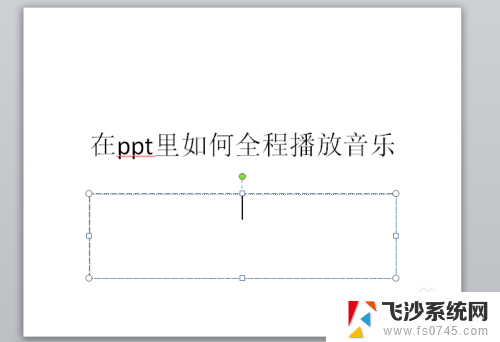
2.打开【插入】菜单下的【音频】
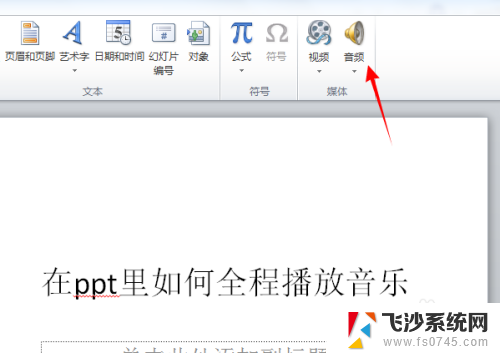
3.在弹出的菜单中选择【文件中的音频】把电脑中的音乐文件插入到文件中。
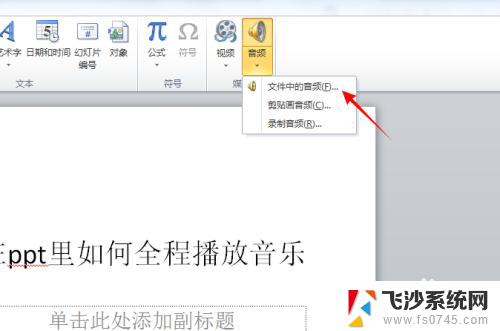
4.选择本地音乐文件,点击插入,在PPT中插入了一个音频图标。
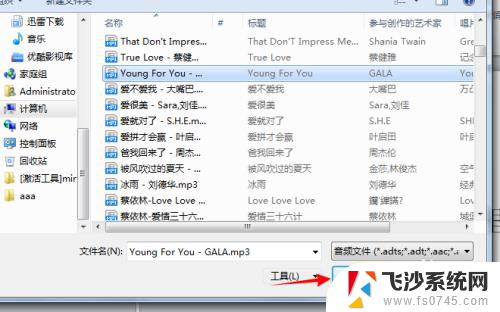
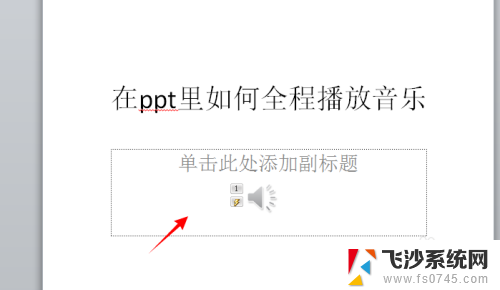
5.选中音频图标,点击【动画】中的【动画窗格】
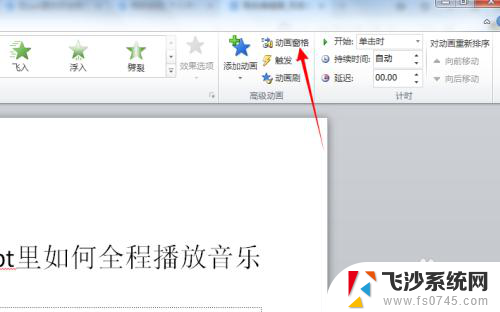
6.右击插入的音乐列表,选择【效果选项】
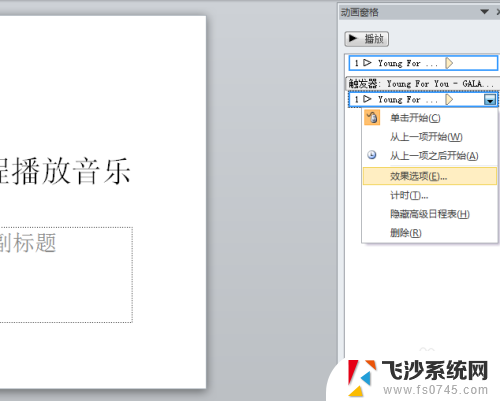
7.将“停止播放”下面的“在 张幻灯片后”,这里面设置数值大点。这样就能在怎么设置ppt背景音乐全程播放。
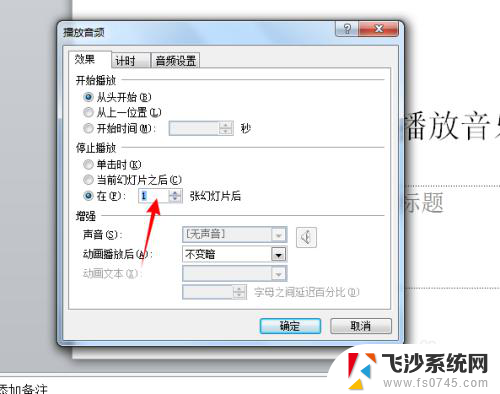
以上就是如何设置PPT背景音乐全程播放的全部内容,如果您还有疑问,可以根据小编的方法进行操作,希望这些方法能帮到大家。
怎么设置ppt背景音乐全程播放 PPT中如何设置全程播放音乐相关教程
-

-
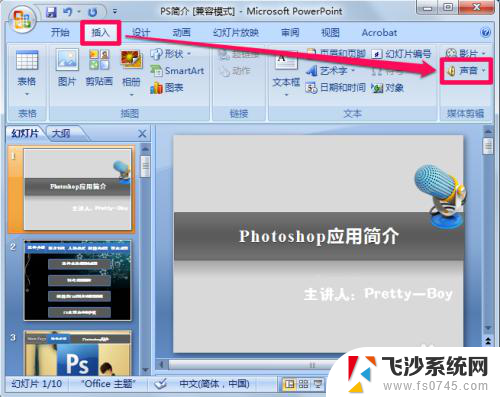 怎么设置ppt背景音乐 幻灯片ppt背景音乐设置方法
怎么设置ppt背景音乐 幻灯片ppt背景音乐设置方法2024-03-29
-
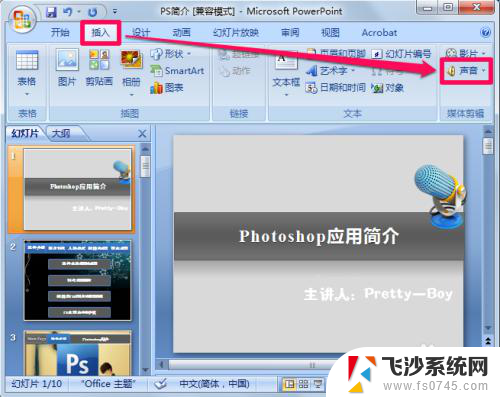 怎么设置ppt的背景音乐 ppt幻灯片如何设置音乐
怎么设置ppt的背景音乐 ppt幻灯片如何设置音乐2024-06-26
-
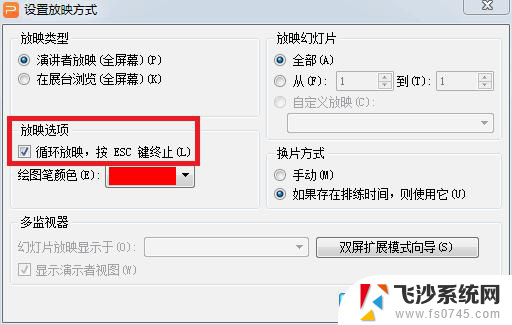 wps怎么关着ppt播放的音乐 wps幻灯片怎么开启音乐播放
wps怎么关着ppt播放的音乐 wps幻灯片怎么开启音乐播放2023-12-31
- wps如何更改ppt背景音乐呢 wps如何在ppt中更改背景音乐
- wps做ppt如何设置声音 wps做ppt如何设置背景音乐
- wps我想知道ppt中的音乐怎样停止 ppt中的音乐怎样静音或停止播放
- wps如何加入可在所有ppt播放的音乐 wps演示文稿如何添加可在所有幻灯片播放的音乐
- 苹果手机怎么设置默认音乐播放器 iPhone 如何设置默认音乐播放器
- 网易云音乐怎么在其他应用播放时播放 网易云音乐如何与其他应用同时播放音乐
- windows系统c盘怎么清理 Windows C盘清理方法
- win 10电脑连不上网络怎么办 笔记本连接不上无线网络怎么办
- windows电脑如何复制粘贴 笔记本电脑复制文件的方法
- window 企业版 Windows 10各版本功能区别
- windows pdf 笔记 自由笔记APP的笔记怎样导入PDF
- windows是如何开启电脑高性能? 电脑开启高性能模式的步骤
电脑教程推荐
- 1 windows系统c盘怎么清理 Windows C盘清理方法
- 2 windows字体全部显示黑体 文字黑色背景怎么设置
- 3 苹果装了windows如何进去bois 怎么在开机时进入BIOS系统
- 4 window联不上网 笔记本无法连接无线网络怎么办
- 5 如何关闭检查windows更新 笔记本电脑如何关闭自动更新程序
- 6 windowsx怎么设置开机密码 笔记本电脑开机密码设置方法
- 7 windows七笔记本电脑动不了怎么办 笔记本无法启动黑屏怎么办
- 8 win0默认游览器 电脑默认浏览器设置方法
- 9 win0忘记密码 笔记本电脑登录密码忘记怎么办
- 10 thinkpad在bios里设置电池 笔记本BIOS中自带电池校正功能使用方法